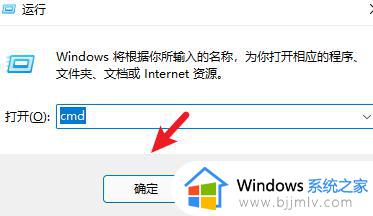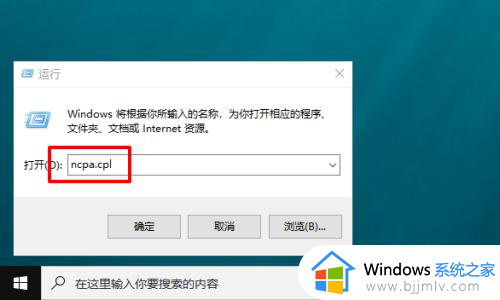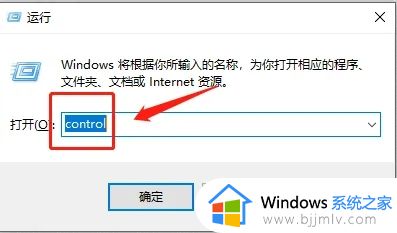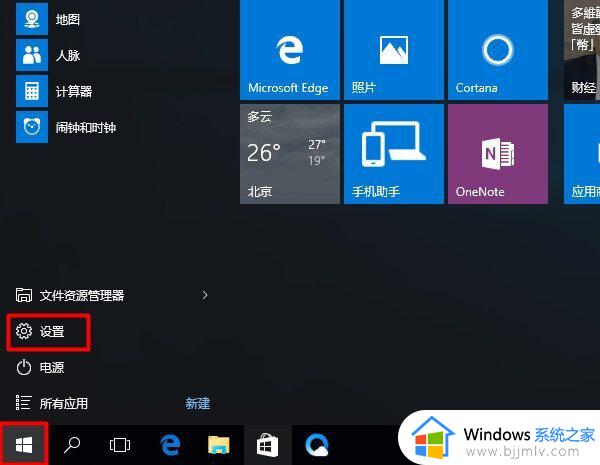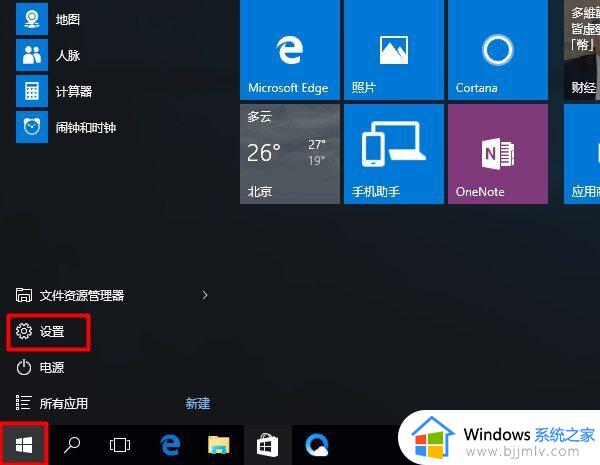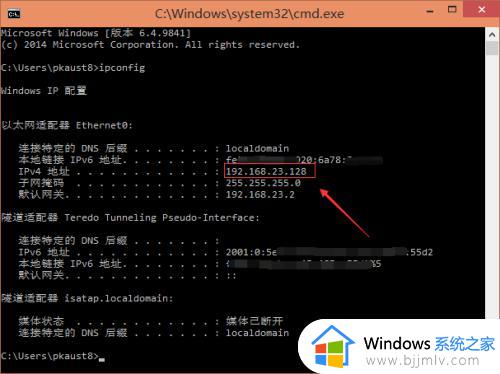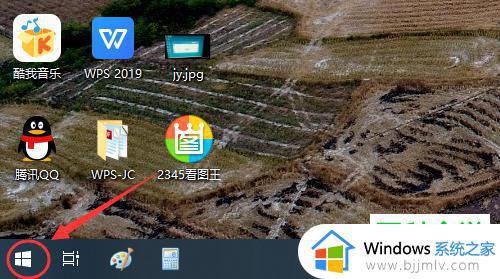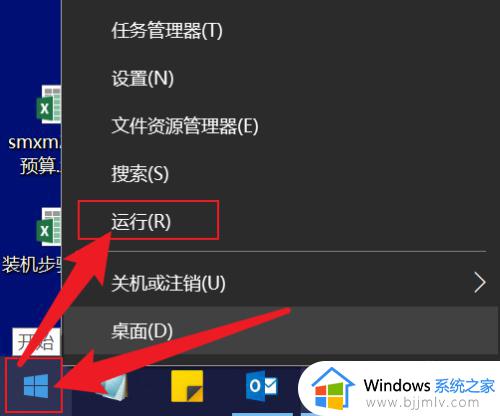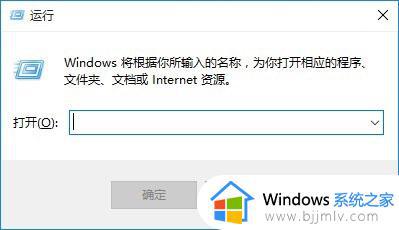win10物理地址如何查询 win10物理地址查询方法
更新时间:2022-12-18 13:57:33作者:qiaoyun
物理地址指的是用于标记网络中每个设备的标识符,每台电脑都有属于自己的物理地址,有些win10系统用户想要查询物理地址,但是不知道如何操作,操作方法也不会麻烦,本文这就给大家详细介绍一下win10物理地址查询方法给大家参考吧。
查看方法如下:
1.第一步,我们进入win10桌面以后。我们在左下角开始菜单旁边的输入框输入【cmd】,然后找到【命令提示符】,然后点击进入。
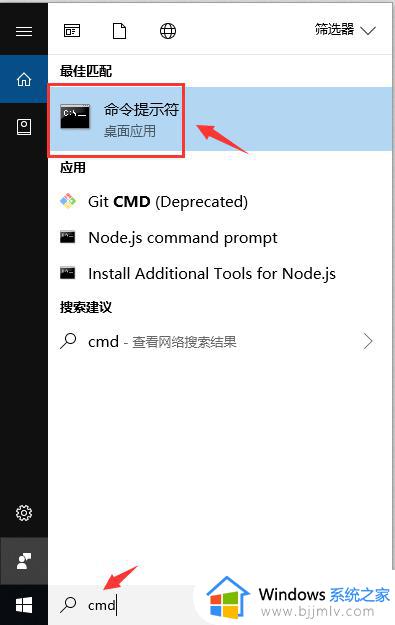
2.第二步,进入命令提示符界面以后。我们输入命令【ipconfig/all】然后按回车键。
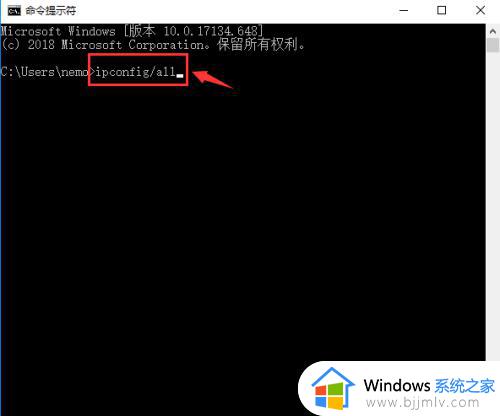
3.第三步,找到当前的网络适配器。然后就能找到【物理地址】。
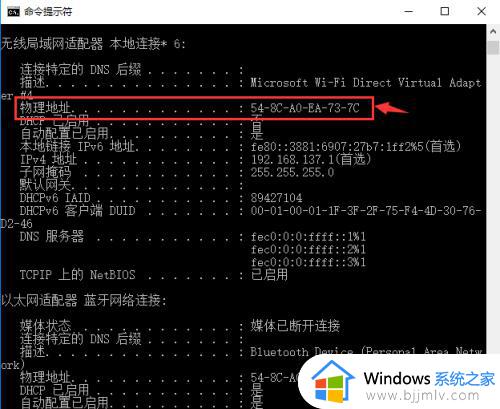
上述给大家讲解的就是win10物理地址如何查询的详细内容,有需要的小伙伴们可以学习上面的方法来进行查询即可。